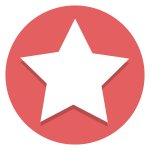Pl:uMap/Tips
Dodaj multimedia (wideo/dźwięk) w oknie podręcznym
Użyj iframe, aby dodać media do swojego popupu. Zobacz składnię iframe tutaj: Pl:uMap/Guide/Text formatting
Przykłady:
- https://umap.openstreetmap.fr/en/map/hanskarte_302394
- https://umap.openstreetmap.fr/en/map/pouce-vert_361854
Dodaj link „Edytuj za pomocą JOSM” w wyskakującym okienku
Link do obszaru edycji w JOSM i skupienie się na bieżącym obiekcie osm według jego id
To rozwiązanie jest świetne. JOSM powiększy obiekt osm i załaduje wszystkie obiekty wyświetlane w bieżącym widoku. Dodaj następujący kod w swoim wyskakującym okienku:
**Edit:** [[http://127.0.0.1:8111/load_and_zoom?left={west}&right={east}&top={north}&bottom={south}&select={id}|JOSM]]
Link do edycji obiektu OSM według id
To załaduje tylko OSM obiekt w JOSM. Dodaj następujący kod w swoim wyskakującym okienku:
**Edit:** [[http://127.0.0.1:8111/load_object?new_layer=true&objects={id}|JOSM]]
Link do edycji bieżącego widoku
Spowoduje to załadowanie wyświetlanego obszaru w JOSM. Dodaj następujący kod w swoim wyskakującym okienku:
**Edit:** [[http://127.0.0.1:8111/load_and_zoom?left={west}&right={east}&top={north}&bottom={south}|JOSM]]
Dodaj link „Edytuj za pomocą iD” w wyskakującym okienku
Link do obszaru edycji bieżącego widoku
Spowoduje to załadowanie wyświetlanego obszaru w iD. Dodaj następujący kod w swoim wyskakującym okienku:
**Edit:** [[https://www.openstreetmap.org/edit#map={zoom}/{lat}/{lon}|iD]]
Zwróć uwagę, że możesz wymusić powiększenie w następujący sposób (w poniższym przykładzie powiększenie=12):
**Edit:** [[https://www.openstreetmap.org/edit#map=22/{lat}/{lon}|iD]]
Link do edycji obiektu OSM według id
Na razie nie jest to możliwe.
Użyj dynamicznego bboxa ze zdalnymi danymi
Należy pamiętać, że dynamiczne granice muszą mieć nawiasy klamrowe *NIE* w formacie urlencode.